Miten poistaa käytöstä / poistaa Google Play palvelut
Haluatko poistaa tai poistaa Google Play palvelut, mutta eivät tiedä miten? Tämä opas kertoo, miten se tehdään.
 Joy Taylor viimeksi päivitetty: Aug. 18, 2020
Joy Taylor viimeksi päivitetty: Aug. 18, 2020 Android Tips
Android Music &videovinkit
- lataa musiikkia LG: llä Lataa MP3 Androidille
- Lataa MP4 Androidille
/div>
kun tarkistat Android-puhelimen akkuasetusten näytön, näet Google Play-palvelut, jotka kuluttavat runsaasti akkua. Sitten sinulla on taipumus poistaa sen säästää akun, kuitenkin, et vain voi tehdä sitä, joten tulet tälle sivulle löytää ratkaisu. No, auttaa sinua ulos, Tässä oppaassa kerromme sinulle kaikki tiedot, jotka sinun tarvitsee tietää siitä, miten poistaa Google Play-palvelut. Aloitetaan.
Osa 1. Mitä se vaikuttaa poistaa Google Play palvelut
Google Play Palvelut on asennettu oletuksena kaikkiin Android-laitteisiin, sovellus, joka on hyvin läheisesti yhteydessä Android-järjestelmään itse. Sen avulla puhelimen hyötyä uusimmat versiot sovelluksia päivittämättä uusimpaan versioon Android. Toisaalta, se liittyy myös SMS valvonta, pääsy tietoihin Google sovelluksia.
kun poistat Google Play-palvelut, saatat kohdata melkoisia ongelmia, kuten viestien ongelmia, verkko-ongelmia, sovellusten kaatumista jne. Googleen liittyvät sovellukset eivät toimi kunnolla, kuten Gmail, Google Maps, Google Music jne. Saatat joutua sanomaan hyvästit Google Play. Kuten näette, on parasta olla poistamatta Google Play-Palveluita tällaisten ärsyttävien ongelmien välttämiseksi.
voit yksinkertaisesti poistaa Google Play-palvelut käytöstä kokeillaksesi, ja jos kohtaat jonkin ongelman, voit helposti ottaa sen uudelleen käyttöön. Jos haluat silti poistaa sen, sinun täytyy kitkeä Android tehdä se. Yksityiskohtaiset vaiheet, katso osa 2 ja osa 3.
Osa 2. Google Play-palveluiden poistaminen käytöstä
menetelmä 1. Siirry asetuksiin > Sovellukset > kaikki > Google Play-palvelut > Tap Disable > Tap vahvistan.

Miten poistaa Google Play-palvelut käytöstä
Menetelmä 2. Jos huomaat, että Poista käytöstä-valintaruutu on harmaantunut, siirry kohtaan Asetukset > turvallisuus > Laitehallinta > Poista Android Laitehallinta käytöstä.
Osa 3. Kuinka poistaa Google Play palvelut
sinun täytyy ensin kitkeä Android ja sitten poistaa se järjestelmäsovelluksen poisto. Ja älä unohda varmuuskopioida Android-puhelinta etukäteen. Tässä on yksityiskohtaiset vaiheet.
Vaihe 1. Varmuuskopioida Android Puhelin. Yksi Android tiedonhallintatyökalu-AnyDroid voi auttaa varmuuskopioida kaikki Android tiedot tietokoneeseen helposti.
Launch AnyDroid > Plug in your phone > Choose Content to Mac/PC button > Choose the data you want to backup > Click the right arrow to aloita.
Free Download
Free Download
* 100% Clean &Safe
Free Download * 100% Clean &Safe
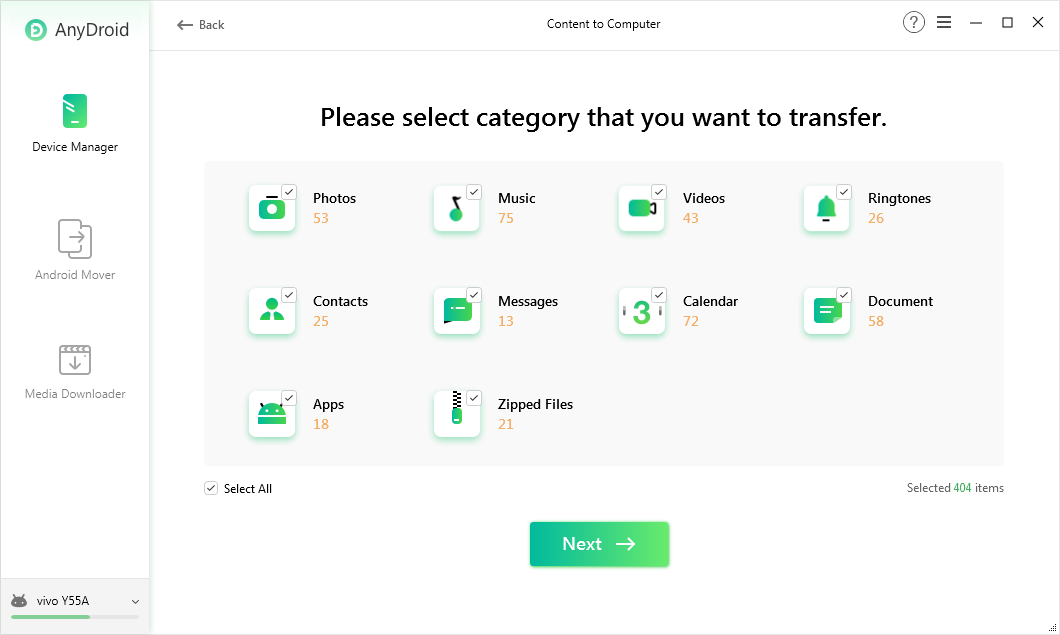
uninstall Google Play Services – backup android phone
Step 2. Kitkeä Android Puhelin. Juurruttaa Android puhelin, PhoneRescue Android on suositeltavaa. Liitä puhelin tietokoneeseen ja anna sen juurruttaa puhelimesi muutamassa minuutissa.
Launch PhoneRescue for Android > Plug in your Android phone > Click the Next to continue > Click Deep Scan option to started.
Free Download
Free Download
* 100% Clean &Safe
Free Download * 100% Clean &Safe
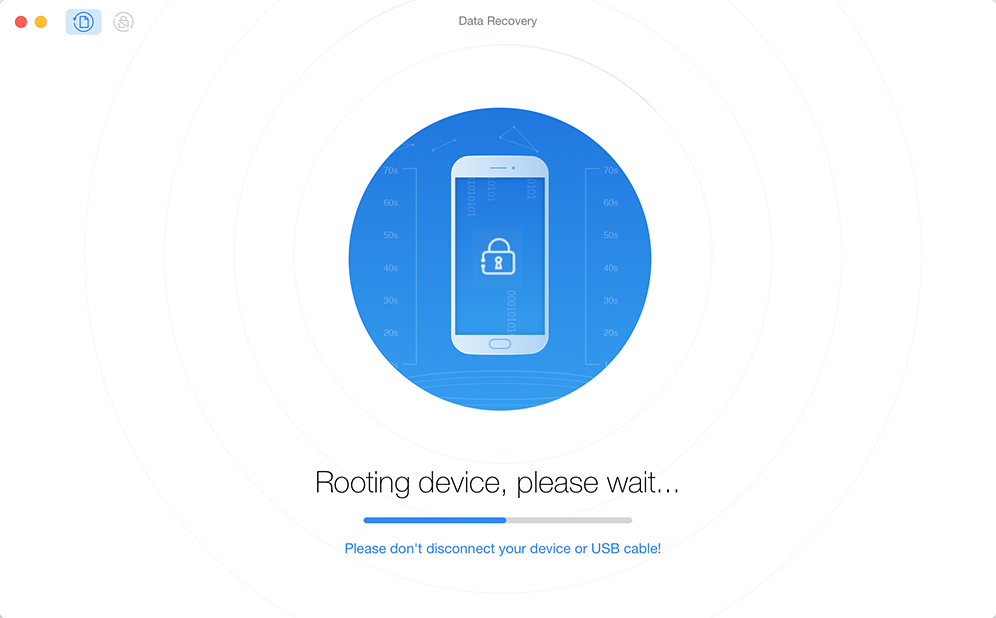
uninstall Google Play Services – root android phone
Step 3. Nyt voit tehdä mitä tahansa Android-järjestelmässä, voit ladata kaikenlaisia sovelluksia poistaa Google Play palvelut, kuten järjestelmän sovelluksen poisto. Käynnistää sen ja poistaa sovelluksen laitteen.
Bottom Line
That ’ s all for how to uninstall / disable Google Play Services on Android. Jos sinulla on kysyttävää, jätä kommentti ja me vastaamme sinulle pian. Jos pidät tästä oppaasta, vain jakaa sen auttaa enemmän ihmisiä.

Imobie-tiimin jäsen sekä Apple-fani, rakkaus auttaa useampia käyttäjiä ratkaisemaan erilaisia iOS &Androidiin liittyvät asiat.
tuotteeseen liittyvät kysymykset?Ota yhteyttä tukitiimiimme saadaksesi nopean ratkaisun >
Leave a Reply